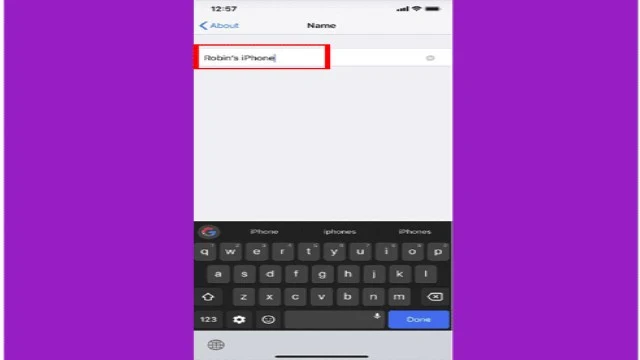على الرغم من نظام أبل لايسمح للمسخدمين بمشاركة ونقل الملفات والبيانات باستخدام البلوتوث على أجهزة آيفون، وبالوقت نفسه، فإن تطبيق البلوتوث على أجهزة آيفون دائمًا مايستخدم لأغراض أخرى عديدة، مثل الاتصال بسماعات Bluetooth أو سماعات الرأس، وتكوين أجهزة آيفون الجديدة، وما إلى ذلك.
ولكن عند إستخدام الـ Bluetooth في هواتف iOS للآتصال بسماعة الرأس، أو بث أحد الصوتيات أو الفيديو على إحدا الأجهزة مثل شاشة التلفاز أو مكبرات الصوت، فإن ذلك دائمًا مايخلق الكثير من الألتباس عند وجود إحدى هواتف iPhone بالقرب منك، وذلك لأنها تستخدم نفس الأسم الأفتراضي للهاتف.
لذلك، إذا كنت تبحث طريقة تغيير اسم البلوتوث على ايفون، فإنه من السهل أيضًا تغيير اسم البلوتوث على اندرويد، وكل مافي الأمر أنه يجب عليك إتبع هذه الدليل المصور خطوة بخطوة لتغيير اسم البلوتوث على ايفون الخاص بك.
كما ذكرنا سابقًا، يتم تعين اسم الـ Bluetooth على أجهزة iPhone على اسم الجهاز كاسم Bluetooth افتراضيًا، وسيؤدي تغيير اسم الجهاز إلى حل المشكلة تمامًا.
اقرأ أيضًا | أفضل 4 تطبيقات تصمم شعارات احترافية لهواتف iOS
ولحسن الحظ أيضًا، فإن تغيير اسم الجهاز على أجهزة iPhone سهل للغاية ويمكن القيام به من الهاتف نفسه.
كيفية تغير اسم البلوتوث للايفون
1. من القائمة الرئيسية افتح "الإعدادات" على جهاز iPhone الخاص بك.
2. بعد ذلك توجه إلى خيار "عام - General".
3. الآن قم بالتمرير إلى أسفل وابحث عن قسم "حول- About".
4. ضمن قسم "حول - About" انقر فوق "الاسم - Name".
5. الآن اضغط على أيقونة "X" الموجودة أمام الاسم واكتب اسمًا جديدًا، كما في الصورة التالية.
6. بعد ذلك قم بالرجوع إلى الخلف عن خيار Bluetooth، حتى يتم الحفظ.
هذه كانت الطريقة، لتغير اسم البلوتوث على هواتف ايفون بسهولة، كما يمكنك أيضًا قراءة المزيد من الشروحات، وذلك بتوجه إلى قسم "شروحات".
اقرأ أيضًا | ما يجب عليك فعله عند سقوط هاتفك في الماء إليك 7 نصائح رائعة
اقرأ أيضًا | كيفية بث ومشاركة الانترنت من هاتف الى اخر